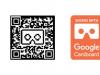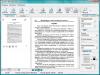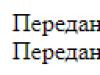Если вы ведёте группу или продвигаете страницу ВКонтакте, вам не обойтись без VkBot — последняя версия этого софта способна раскрутить любое сообщество или отдельный аккаунт, сэкономив при этом кучу вашего времени. Пригодится приложение и обычным пользователям, которые хотят получить расширенные возможности социалки.
К примеру, вы сможете в 1-2 клика закачать аудио или видеозапись, удалить друзей по заданному критерию, удалить переписку с теми, кто «не в друзьях» и прочее. Отправить 40 заявок в друзья по критериям одним махом? Пригласить всех друзей на встречу парой кликов? С данной программой всё это возможно.
После установки и авторизации через логин и пароль ВК перед вами появится диалоговое окно программы с такими разделами, как Профиль, Медиа, Сообщество, Инвайтинг, Рассылка и другими. Интересно, что полупрозрачный интерфейс может висеть на мониторе вне зависимости от того, в каком приложении вы работаете (то есть вы сможете управлять страничкой соцсети, работая, например, в Word или PhotoShop). При этом в любой момент можно воспользоваться кнопкой «Спрятать» — свернется в трей.
Возможности VkBot:
- уведомление о входящих сообщениях, в какой программе вы бы ни находились;
- мгновенная чистка сообщений, стены, подарков, комментариев, заметок и статусов;
- восстановление записей на стене;
- управление списками друзей;
- рассылка приглашений (в друзья, сообщество, на встречу);
- режимы «вечный онлайн» и «оффлайн, когда на самом деле онлайн»;
- автоподтверждение/отклонение отметок на фото или видео;
- автодобавление в друзья;
- массовая рассылка сообщений, приглашений, подарков, отметок;
- удаление всех групп, приглашений, друзей.
Достоинства VkBot:
- автоматизация рутинных операций;
- полезные опции для раскрутки;
- управление горячими клавишами;
- выбор скинов;
- понятное меню.
Над чем стоит поработать:
- VkBot бесплатно не обладает опциями по спам-рассылкам и приглашением (это предлагает платная версия Pro);
- недоработан переход по разделам (на разделах нет кнопки «Закрыть»);
- нет защиты от спам-фильтров.
Эта программа позволяет упростить работу с сайтом «Вконтакте» и ускорить выполнение однотипных действий. С ее помощью вы можете автоматизировать процессы скачивания аудиотреков и видеороликов, упростить рассылку заявок в друзья и приглашений во встречу или группу. Эта программа незаменима для администраторов пабликов, а также организаторов встреч в данной социальной сети. VKBot упрощает массовую рассылку сообщений друзьям, помогает быстро отметить людей на фотографиях и видео. С этим софтом легко очистить стену и личную переписку, при необходимости удалить друзей.
Пользоваться программой очень просто, она имеет понятный интерфейс и может выполнять множество функций, не загружая оперативной памяти компьютера. Разработчики VKBot постоянно следят за обновлениями сайта «Вконтакте» и вовремя дополняют собственный продукт, поэтому программа всегда работает четко и остается одной из лучших многофункциональных программ по работе с этим сайтом. Есть расширенная платная версия программы, которая имеет больше функций, стоимость активации VKBotPro – 400 р. за 1 месяц использования.
Системные требования VKBot
Операционная система: Windows XP/Windows Vista/Windows 7/Windows 8.
Как работать с программой VKBot
Данная программа не требует установки. После закачки файла VKBot.exe необходимо запустить его, дважды кликнув мышью. Появится окно, требующее ввода логина и пароля. Эти данные нужны для доступа к аккаунту в социальной сети. В оба поля вводится та же информация, что и при входе на сайт «Вконтакте».

Рис. 1 – Ввод логина и пароля для запуска программы
После запуска программы в правой части экрана появится окно, где можно напрямую управлять функциями VKBot. Окно можно легко перетащить в любую удобную часть. Вверху окна программы указан номер текущей версии, а также имя и фамилия того профиля, для которого был выполнен вход. VKBot всегда находится поверх других окон, но его можно свернуть, и тогда программа останется только в трее.
Рис. 2 – Окно программы
Каждое меню имеет множество подпунктов, среди которых легко отыскать нужный. Все подменю работают примерно одинаково. Необходимо щелкнуть по кнопке и появится диалоговое окно, куда надо ввести необходимую информацию – ссылку на видео, группу или встречу – или отметить галочками нужные пункты (списки друзей, альбомы и т. д.).
Рассмотрим самые популярные функции VKBot
Первая кнопка «Профиль» позволяет автоматизировать некоторые процессы, очистить стену или личную переписку от записей, аудиофайлов. При нажатии на ту или иную кнопку выскакивает подробное меню, где можно выбрать нужное действие.

Рис. 3 – Функции вкладки «Профиль»
Автоматизация позволяет одобрять или отклонять заявки в друзья, а также отмечаться на видеозаписях и фотографиях автоматически. Здесь же есть функция «Вечный онлайн», благодаря которой аккаунт всегда будет «В сети», когда программа работает. Функция «Автостатус» позволяет автоматически размещать записи на стене или в статусе, можно настроить экспорт цитат с других ресурсов, постить аудиотреки и многое другое. Для того чтобы выбранные функции стали работать, необходимо нажать «Применить» перед выходом из диалогового окна.

Рис. 4 – Окно автоматизации профиля
С помощью подменю «Чистка» можно совершить множество действий. Кнопка «Управление личными сообщениями» позволяет удалить диалоги целиком, удалить сообщения от тех, кто не является другом. «Управление новостями» позволяет отписаться от комментариев, скрыть или показать всех друзей в ленте. С помощью следующей кнопки можно удалить аудио и видеозаписи по нужным критериям (без альбома, без просмотров, дубликаты), убрать отметки профиля на фото и видео. При нажатии на нужную кнопку появляется окно, где можно уточнить информацию и поставить галочки в нужных полях.

Рис. 5 – Подменю «Чистка»
Следующее подменю позволяет восстановить удаленные записи со стены (действует в течение 1 часа).

Рис. 6 – Подменю «Восстановить»
В меню управления группами можно настроить массовое вступление в сообщества из поиска или выход из них.

Рис. 7 – Подменю «Группы»
Управлять встречами можно с помощью следующего меню. Здесь есть возможность удалить участников и приглашения, выйти из прошедших событий.

Рис. 8 – Подменю «Встречи»
Есть возможность экспортировать переписку, списки участников встреч, друзей и т. д. с помощью меню «Экспорт».

Рис. 9 – Подменю «Экспорт»
Управлять заявками в друзья, подписками и функцией «Интересные люди» можно в меню «Друзья». Предусмотрено множество критериев, по которым можно проредить свой список друзей. Следующее меню позволяет управлять подписчиками и удалять их.

Рис. 10 – Подменю «Друзья»

Рис. 11 – Подменю «Подписки»
Одной из важных функция является управление «черным списком». Чтобы добавить какого-либо пользователя, необходимо указать ссылку на его страницу.

Рис. 12 – Черный список
Следующая вкладка «Медиа» из основного меню.

Рис. 13 – Вкладка «Медиа»
Кнопка «Плеер» позволяет прослушивать и транслировать аудиозаписи в статус, не заходя на сайт. Программой предусмотрена возможность загрузки файлов с сайта – можно выкачивать музыку со стены, скачивать нужные альбомы целиком.

Рис. 14 – Подменю «Скачать», вкладка «Медиа»
Программа позволяет не только сохранять, но и загружать элементы: граффити, документы, картинки.

Рис. 15 – Подменю «Загрузка»
Кроме скачивания и загрузки, VKBot позволяет копировать понравившиеся видео, аудио и картинки в профиль. Для этого необходимо только указать ссылку на материал.

Рис. 16 – Копирование с помощью программы
Следующее меню позволяет редактировать добавленные документы (приватность, описание), а также упорядочить аудио. Здесь же можно управлять перемещением фото и видео, добавлять их в тот или иной альбом.

Рис. 17 – Редактирование с помощью программы

Рис. 18 – Подменю «Переместить»
Для быстрого отмечания друзей на фото или видео есть отдельная кнопка. При нажатии появляется меню, где можно выбрать само фото, а также информацию о том, каких именно друзей необходимо отметить (из одного города, одного пола и т. д.).
Приглашать друзей в группы и во встречи с VKBot очень просто. Необходимо только выбрать нужный пункт в меню «Инвайтинг». Друзья отбираются по любым нужным критериям (возраст, местонахождение, пол).

Рис. 19 – Содержание меню «Инвайтинг»
Программу можно настроить под себя, например, чтобы она включалась вместе с загрузкой Windows, сразу была свернута в трей. Все нужные пункты можно отметить в «Настройках».

Рис. 20 – Настройки программы
Кнопка «Спрятать» сворачивает VKBot в трей. Чтобы развернуть ее надо дважды кликнуть по иконке. Программой можно управлять прямо из трея, щелкнув правой клавишей по иконке и выбрав нужное меню. Там же можно выйти из VKBot.

Рис. 21 – Управление программой из трея
Так как программа не требует установки, то и удалить ее можно просто переместив exe-файл в корзину.
Прогрессивное человечество прекрасно осведомлено о том, что такое социальные сети. При регулярном использовании сайта «в контакте» для общения и налаживания деловых связей, рано или поздно возникает необходимость почистить стену. Стена «в контакте» имеет свойство накапливать хлам в виде ненужных сообщений, случайных записей, спама. Для оптимизации социальной сети разработаны специальные программы для чистки в контакте воспользовавшись которыми можно быстро почистить стену.
Способ очистки первый — скрипт (расширение) VkOpt 2.x
Для того, чтобы быстро почистить стену, нужно установить расширение, чтобы браузер работал. Следует перейти по ссылке http://vkopt.net/download/ - для chrome (для других браузеров смотрите на сайте разработчика ).
После установки скрипта VkOpt 2.x необходимо снова перезапустить браузер, чтобы расширение начало функционировать. Затем следует зайти на vk.com, на главную страницу. На стене появится вкладка «действия», под ней закреплены следующие команды:
- получение ссылок на фотографии
- очистка стены

Нам необходимо произвести чистку страницы, поэтому мы выбираем второе. После выполнения действия появиться окно с предложением удалить ненужную информацию с одной, либо с обеих страниц. Если полностью оптимизировать одну страницу, вся информация на другой странице останется. Можно также очистить полностью всю стену.
Способ очистки второй — программа vkbot

Оптимизировать сайт в контакте поможет универсальная программа vkbot. Ее расширенный функционал поможет в один клик очистить стену. Для этого нужно скачать программу здесь http://vkbot.ru/ . После того как программный продукт будет установлен, нужно авторизоваться. Затем нужно совершить следующие действия:
- выбрать раздел профиль
- нажать кнопку чистка (удаление)
- выбрать команду «очистить стену»
После этого программа попросит подтвердить свои действия. Нужно нажать ОК. Затем можно наблюдать за процессом очистки стены. По окончании процесса программа уведомит пользователя о том, что процесс очистки стены завершен.
VkBot - мощная и удобная бесплатная многофункциональная программа для управления учетной записью в популярной социальной сет «ВКонтакте» (VK.com) , помогающая сберечь силы и время на выполнении однообразных действий.
Программа VKbot выгодно отличается от аналогичных программ своей высокой функциональностью, легкой управляемостью и мобильностью - пользователь может управлять своим аккаунтом не только из главного меню программы, но и из трея.
Основные возможности VkBot:
Моментальное уведомление о получении личных сообщений. Экспорт списков личных сообщений.
- Подмена личной информации. Необычные действия - установка в профиле минусовой или любой другой даты рождения или подмена своего аватара на пустой.
- Редактирование профиля пользователя.
- Массовое удаление друзей по определенным критериям (возраст или отсутствие аватара).
- Автоматизация процесса скачивания музыки и видео.
- Загрузка граффити на стены друзей.
- Возможность отмечать друзей на фотографиях и видео.
- Автоматическое обновление статуса.
- Работа с группами. Массовое приглашение пользователей в группы, на встречи и в приложения.
- Рассылка личных сообщений, комментариев и сообщений.
- Большое количество скинов (шкурок), позволяющих изменить внешний вид программы.
- Работа с горячими клавишами.
- Обход капчи.
Что нового в последней версии:
— В функцию «Парсер «вторых половинок»» (меню «Профиль — Парсеры») добавлена опция «Экспортировать с id источника».
— Небольшое исправление в функции обработчика капчи (в некоторых функциях могли возникать проблемы, если при авторизации в акке вконтакт требовал капчу).
— В функциях: «‘Мне нравится’ по пользователям» (меню «МультиАкк — Рассылка»); «Вступить в группы» (меню «МультиАкк — Профили — Наполнение аккаунтов») подправлено определение наступления бана и соответственно, переключение на следующий аккаунт.
— [Сайт] Обновлён список юзер агентов.
— В функциях: «‘Мне нравится’ по пользователям», «Спам по Видео», «Спам по Фото», «Спам комментами по стенам», «Спам по Темам» (меню «Рассылка» и меню «МультиАкк — Рассылка») изменён принцип логирования удачных отправок — теперь в «good.txt» записываются не айдишники получателей, а айдишники объектов, под которыми был размещён комментарий\лайк.
— В функцию «Удалить высланные заявки» (меню «Профиль — Друзья») добавлены опция «Удалить тех, у кого дата посещения раньше указанной» и «Не удалять заблокированных».
— Небольшое изменение в функции, отвечающей за показ окна прогресса выполнения заданий (то белое окошко, которое показывается над треем).
— В функции: «Очистить список приглашений», «Удалить заблоченных юзверей» (меню «Сообщество») добавлен показ уведомления о наступлении лимита.
— Несколько мелких изменений.
— Небольшое улучшение в функции аттачинга внешних ссылок.
Вконтакте с обновлением интерфейса появилась удобная возможность для удобного общения. По сравнению с классическим видом, пришлось бы каждый раз открывать новую вкладку для каждого отдельного пользователя. Кроме приятной работы в личном кабинете по общению, данная функция приятна тем, что при помощи неё также легко удалять историю переписки диалогов отдельного юзера, не загружая каждый раз сообщение в отдельной вкладке.
Конечно такой возможности как очистки сразу всей истории по умолчанию такой функции не существует. Нужно либо пройтись по всем юзерам отдельно, либо скачать специальное расширения для браузера. Еще один способ который рассмотрим, пойдет на замену подобным расширениям.
Ниже мы рассмотрим 4 способа как можно удалить все сообщения ВК.
1. Удаление сообщений в классическом виде
Это не лучший способ удаления всех переписок Вконтакте, но тем не менее мы его кратко рассмотрим.
Очистить историю все диалогов с определённым пользователем в классическом виде интерфейса Вконтакте.
Для этого откройте переписку с человеком, с которым общаетесь и хотите от неё избавиться. Выше наведите курсор мыши на троеточие как показано на изображении и выберите пункт из контекстного меню «Очистить историю сообщений ».
И так поступаете со всеми остальными сообщениями.
2. Удаление сообщений в новом интерфейсе Вконтакте
Перейдите в мои сообщения и прокрутите в самый низ, после чего наведите курсор на шестеренку и выберите пункт «Перейти в новый интерфейс».

Переход в новый интерфейс для более удобной работы с сообщениями.
Вот так выглядит новый интерфейс диалогов:

На скриншоте в левой колонке расположены юзеры, с которыми я веду переписку. Во второй колонке моя переписка с определённым пользователем. Теперь чтобы удалить переписку нужного человека, я выделяю в левой колонке нужного чела, а в правой навожу курсор мыши на троеточие, как и в первом варианте и выбираю соответствующее действие. Или просто наведите курсор мыши на любое сообщение, появится крестик и нажмите на него.
Плюс такого метода от предыдущего в том, что не нужно каждый раз загружать отдельную историю переписки.
3. Расширение VkOpt 3.x для быстрого удаления всех диалогов
Пожалуй, самое быстрое удаление сразу всех диалогов. VkOpt 3 наподобие запрограммированного автокликера. Т.е., всё что можно удалять вручную, можно автоматизировать. Как раз для этого разработчики данного расширения и создали такое детище, чтобы упростить трудоемкие работы. Расширение умеет много чего, от скачивания mp3 трека, до удаления сразу изо всех групп последовательно. Нужно только выбрать нужную опцию и приложение сделает всё рутинную работу за вас.
http://vkopt.net/download/Выбираем в каком браузере хотим пользоваться данным расширением и устанавливаем его.

Обратите внимание!!! На данный момент написания статьи, VkOpt еще не обновил полностью функционал, предназначенный для работы с новым дизайном ВК. Потому данный способ временно не работает. Но я очень уверен, что рано или поздно функционал обновят, или появится какое-то еще подобное расширения для узкой целенаправленности. Просто перейдите в каталог расширений и сами посмотрите, возможно найдется к тому времени уже что-то новое.
Отлично, после установки данного расширения достаточно перейти в личные сообщения и в правом верхнем углу нажать на [Диалоги ]. Далее удалить все входящие или все исходящие диалоги.

4. Массовое удаление сообщений – скрипт для IMacros
На данный момент самым отчаянным которые имеют очень много диалогов, могу посоветовать расширение IMacros для chrome. Если коротко, то сделайте следующее:
Перейдите в новый интерфейс сообщений. Как это сделать описано во втором способе.
Зайдите на страницу Вконтакте используя логин и пароль, после чего можете закрыть вкладку.
https://chrome.google.com/webstore/detail/imacros-for-chrome/Далее создайте любую запись макроса, затем отредактируйте его. Либо перейдите в папку Demo-Chrome непосредственно слева в браузере. Выберите любой тестовый шаблон, который предлагает IMacros и отредактируйте его правой кнопкой мыши Edit . Затем скачайте код в текстовом документе. Скопируйте его и вставьте туда этот скопированный скрипт:
https://yadi.sk/i/C9YPAQB13E5bjzСохраните. Далее выделите этот скрипт и ниже как показано на скриншоте сделайте соответствующие настройки. Current оставьте 1 а в поле Max укажите примерное количество переписок, которое необходимо удалить. В нашем случае на скриншоте видно, что 13 переписок разных пользователей будут уничтожены. Т.е., 13 раз шаблон будет выполняться.

Я сам по себе не разбираюсь в макросах, потому дублированные участки кода лишние, вместо них нужно добавить либо паузу, либо условие. Однако, я не горю желанием разбираться в тонкостях макроса, потому пользуйтесь чем есть. В данном случае макрос у меня отлично работает.
Заключение
Новые обновления от Вконтакте сделали работу в переписке намного приятнее чем раньше. Однако, с такими нововведениями стали временно не работать многие расширения. Но это до тех пор, пока разработчики сами не обновят дополнение к браузеру. А что же делать с программами, которые предлагают удалить все сообщения ВК сразу? Пока я таких программ не нашел. Все программы, которые предлагаю ввести логин и пароль, не в коем случае ставить не стоит. Тем более у вас должен стоять , чтобы случайно не подцепить вирус.